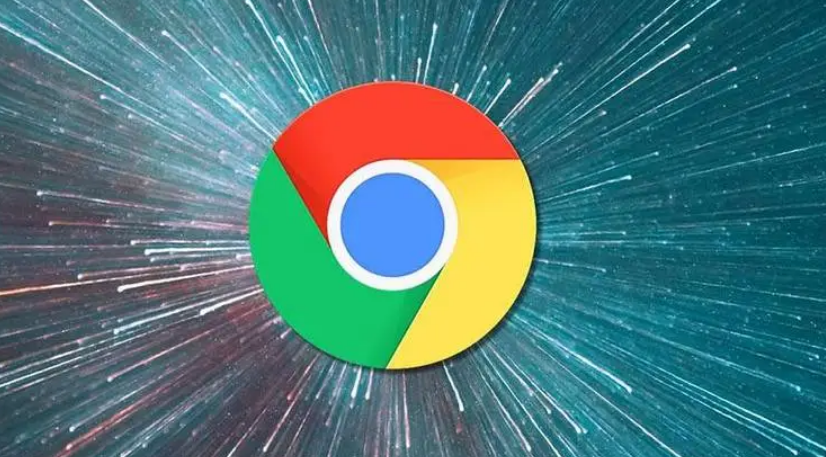内容介绍

以下是Google浏览器的隐私保护模式和设置相关内容:
一、隐私保护模式(无痕模式)
1. 开启方式:在Chrome浏览器中,点击右上角的菜单按钮(三个点),选择“新建无痕窗口”,即可进入无痕模式。无痕模式会在一个新窗口中打开,与普通浏览窗口相互独立。
2. 工作原理:在无痕模式下,浏览器不会记录浏览历史、Cookie、站点数据和填充的表单信息等。当关闭无痕窗口后,这些数据会被自动清除,不会被保存到电脑中。例如,在无痕模式下访问网站,输入的搜索关键词、登录的账号密码等信息,在关闭窗口后都不会留下痕迹。
3. 注意事项:虽然无痕模式可以防止本地设备记录浏览信息,但并不能完全隐藏用户的网络活动。网站服务器、互联网公司、网络服务提供商以及雇主(在工作网络环境中)等仍然可以收集用户的网络活动信息。此外,下载的文件、建立的收藏夹或书签以及在无痕模式下打开的新标签页上的活动等信息,仍然会被保留。
二、隐私设置选项
1. 清除浏览数据:点击浏览器右上角的菜单按钮,选择“设置”,在设置页面中找到“隐私设置和安全性”选项,点击“清除浏览数据”。在弹出的窗口中,可以选择要清除的数据类型,如浏览历史记录、下载记录、Cookie及其他网站数据、缓存的图片和文件等,还可以选择清除数据的时间范围,然后点击“清除数据”按钮,即可清除相应的数据。
2. 管理Cookie和网站数据:在“隐私设置和安全性”页面中,点击“Cookies和其他网站数据”选项,可以查看和管理网站的Cookie。可以选择阻止所有网站的Cookie,或者允许特定网站的Cookie,还可以删除不需要的Cookie。此外,还可以设置在关闭浏览器时自动清除Cookie,以增强隐私保护。
3. 跟踪器拦截和广告屏蔽:Chrome浏览器提供了跟踪器拦截和广告屏蔽功能,可以帮助用户减少被广告和跟踪器跟踪的情况。在“隐私设置和安全性”页面中,找到“安全”部分,点击“站点设置”,然后找到“广告”和“跟踪器”选项,可以根据需要启用或禁用相应的功能。启用后,浏览器会尝试阻止大多数广告和跟踪器的加载,提高浏览的隐私性和速度。
三、其他隐私保护设置
1. 使用DuckDuckGo等隐私搜索引擎:默认情况下,Chrome浏览器使用谷歌搜索引擎。为了进一步保护隐私,可以将搜索引擎更改为更注重隐私保护的搜索引擎,如DuckDuckGo。在浏览器的设置页面中,找到“搜索引擎”选项,点击“管理搜索引擎”,然后添加DuckDuckGo搜索引擎,并将其设置为默认搜索引擎。这样,在进行搜索时,搜索请求将不会直接发送给谷歌,而是发送给DuckDuckGo,减少了谷歌对用户搜索信息的收集。
2. 限制位置访问权限:许多网站会请求获取用户的位置信息,以提供更精准的服务。为了保护隐私,可以在Chrome浏览器中限制网站的位置访问权限。在“隐私设置和安全性”页面中,点击“网站设置”,找到“位置”选项,可以选择禁止所有网站访问位置信息,或者只允许特定网站访问。当有网站请求位置信息时,浏览器会弹出提示,用户可以选择是否允许该网站获取位置信息。